체인 작업

이 항목은 가공 경로 생성 작업 중 체인 작업에 대한 설정 항목입니다.
마스크
마스크 기능은 다수의 도형 요소 을 체인 작업중 체인 미적용 대상 이 혼합 되어 있는 경우 선별하기 위하여 체인 적용 도형요소 을 지정(마스크) 기능입니다.
* 블랭크 기능과 비슷 하지만 일시적이며 해당 도형 요소 에는 변동 사항 이 없는 차이 가 있습니다.
* 전 마스터캠 9.1 레벨의 마스크와 비슷한(적용은 반대이지만) 기능이지만 이 마스크 기능 은 일시적 작용을 합니다.
(체인 작업 한정)

요소(색상, 레벨) 마스킹 사용 : 해당 (도형 요소 , 색상 , 레벨)로 구분하여 마스크 적용을 할 때 체크하여 사용합니다.
* 이 설정은 실제로는 전부 체크해놓으시고 체인 작업 시 체인 설정에서 다시 세부적으로 적용 여부 을 결정하여 사용합니다.
우선 요소로 마스크 하는 법 을 설명합니다.

이러한 도형 요소 가 있다고 정의하고 우선 요소 (도형 형태)로 마스크 합니다.
먼저 환경설정에서 요소 마스크 을 사용한다고 체크합니다.
(매번 체인 작업 시 할 필요 없이 한 번만 설정하고 체인 작업 설정에 그때그때 상황에 맞게 설정합니다.)

가공 경로 관리창 에서 해당 가공경로 을 생성하기 위하여 체인 작업을 합니다.
이때 와이어프레임 체인 작업창 중 상단의 설정 버턴을 선택합니다.

그리고 옵션 창에서 요소 버턴을 선택합니다.

그중에서 해당하는 요소 을 선택합니다. (여기서는 원호)

그리고 다시 체인 작업창으로 돌아와서 체인 윈도 기능으로 여러 도형 요소 을 선택합니다.

그러면 다음과 같이 마스크 기능에서 선택 한 원호 만 선택됩니다.
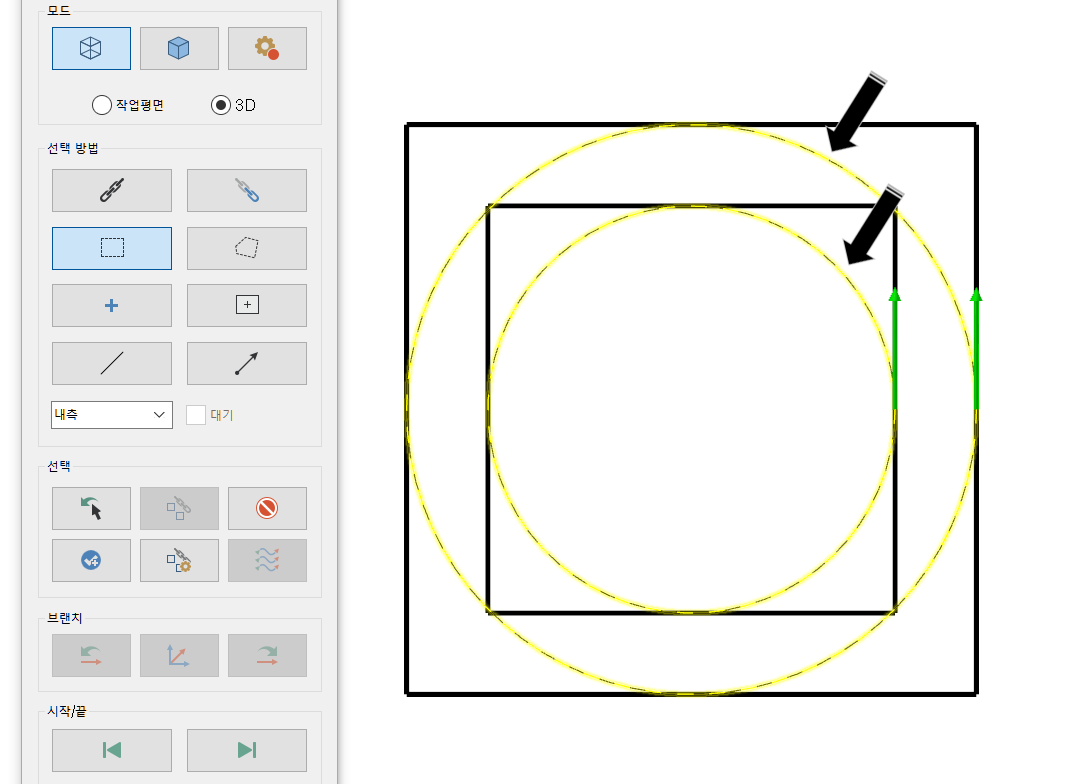
이후 체인 작업 완료 후 가공 경로 생성을 진행하시면 됩니다.
이것과 동일하게 색상이나 레벨 도 동일하게 진행하시면 됩니다.



열린(닫힌) 체인 : 역시 같은 의미로 해당 형태에 따라 선별하여 선택 가능하게 합니다.
섹션 각도 (선택 각도) : 이 항목은 체크 시 오른쪽 칸에 마스크 할 각도 을 입력합니다.
체크 각도 입력하면 체인 작업 시 해당 각도 을 만나면 (각 도형 요소와 서로 체인 가능한 접한 요소들 의 각도) 체인 이 중단됩니다.
간단히 하면 연속 연결된 도형 요소끼리 벌어진 각도 중 선택된 각도 을 만나면 체인 작업 이 일시 정지합니다.
(일시 정지후 선택을 계속하면 체인 작업은 이어집니다.)
체인

이 항목은 체인 작업 중 체인 상태 표시 용 식별 효과에서 해당하는 부분에 대한 선형태 와 선 굵기 을 식별 용이한 것으로 선택 설정합니다.
화살표

체인 작업 시 체인 연결 작업 방향 표시요 화살표에 대한 크기와 반투명 표시에 대한 설정입니다.

닫힌 윤곽의 도형 연결 방향

닫힌 윤곽(도형 요소)을 체인 걸 경우 체인 연결 방향을 설정합니다.
즉 닫힌 윤곽 형태 을 체인 생성하기 위하여 맨 먼저 클릭하는 위치에 따라 체인 연결 방향을 설정합니다.
예을 들면 만일 아래 사각형의 하단부 을 체인 연결할 시 CCW을 선택 시 체인 연결할 도형 요소의 어느 부분을 선택해도 체인 연결 방향 은 CCW 방향으로 진행합니다.

반대로 CW을 선택하시면 반대로 진행합니다.

그런데 실제 해보시면 CW , CCW 선택 관계없이 체인 선택한 방향에 따라 연결 방향 이 변경됩니다.
그것은 하단의 커서 위치 사용 칸 이 체크되어 있으면 CW , CCW 선택과 관계없이 커서 선택 위치에 따라 연결 방향 이 변경됩니다.
그러므로 CW , CCW을 고정 연결하기 위해서는 하단의 커서 위치 사용 란을 체크 해제하여야 합니다.
* 경우에 따라서 하향 , 상향 절삭 방향을 고정 체인 생성 시 사용하기도 합니다.
열린 체인

이 항목은 열린 체인 다수 선택 시 각각 의 도형 요소의 체인 방향을 설정합니다.
즉 여러 개 의 열린 체인 체인 생성 시 각 도형 요소의 체인 연결 방향을 통일하여 한 방향 또는 각자 체인별로 반대 방향(왕복) 연결 방향을 정하는 것 을 설정합니다.

위 도형 요소(열린 체인) 경우 체인을 윈도로 선택 후 왼쪽 상단을 체인 시작점으로 지정 시 그 지점① 을 중점으로 체인 연결 방향 이 한 방향② , 왕복③ 으로 설정합니다.
네스팅 체인

이 항목은 네스팅 체인 작업 시 (다수의 체인 요소 선택 시) 가공 순서에 따른 정렬 기준을 설정합니다.
영역 체인 시 내측 윤곽 모두 선택 : 영역 체인 작업 시 어느 정해진 영역 내(닫힌 윤곽 내) 기준으로 하여 그 내부에 있는 도형 요소 을 모두 선택한다.
내측 체인 역방향 : 선택된 영역 (닫힌 윤곽) 내부 의 도형 요소 을 제외한 외부의 도형 요소 을 기준으로 선택합니다.
일반 선택 마스크

체인에서 평면 마스크 : 체인 작업 시 선택 한 도형 요소 가 속해있는 평면에 같이 공통 속해 있는 도형 요소만 체인 선택 가능합니다.
(실제로는 평면이 틀린 개체 끼리 체인 선택은 되나 기존 개체 평면에만 준하여 가공경로가 생성 됩니다, 즉 2D 가공경로 만 생성된다는 의미 입니다.)
3D 체인에서 깊이 무시 : 현재 작업 환경 이 3D 모드인 경우 체인 걸 각 도형 요소가 X , Y 축방향에서는 연결되고 Z축 방향 에서 떨어져 있는 경우에 한 하여 떨어져 있는 Z값을 무시하고 체인 연결을 실행합니다.

2D 상태에서 생성된 도형요소 중 두개요소(점선) 을 Z값 을 차이 둔 상태 에서 체인 작업을 평면상(중요) 에서 체인 작업 을 가능하게 하는 설정입니다.
* 간혹 3D 체인을 2D 체인 처럼 사용시 또는 도형 요소 가 Z값이 미세하게 변동시 2D 체인 을 성립하게 합니다.
와이어만 설정

와이어 작업 시 위 3D체인 깊이 무시 설정 같은 경우 체인 시작점을 연결하지 않고 새로 시작점 생성 (분할) 합니다.
* 와이어 가공 작업 특성상 적용이라 정확하지는 않습니다.

동기화 모드
마스터캠 이 체인(다수의) 정렬할 때 정렬 기준점을 지시합니다.
요소로 : 각 체인 개체의 체인 끝점 별로 체인 정렬합니다. (동일한 요소 수 적용)
분기별 : 동일한 도형 개체 분기점에서 체인 정렬합니다.
노드별 : 각 해당 스풀 라인의 노드점(원호 생성 기준점) 기준 두 개 이상 스플라인을 정렬합니다.(스플라인 동일 여부 확인용)
포인트별 : 각 개체의 끝점에서 점 개체 별로 체인 정렬합니다.
수동 : 사용자 정의 영역의 체인을 정렬합니다.
수동/밀도 : 사용자 정의 지정 체인과 각 체인에 대한 밀도(면적)를 정의합니다.
도형의 Z값 무시 : 위 3D 체인의 깊이 무시와 동일한 효과 가 나오며 3D 모드에서만 작동합니다.
단일 모드에서 곡면 끝단 허용 : 일반적인 와이어프레임 체인에서 곡면의 외곽선(끝단)을 선택 가능하게 설정합니다.

* 이러한 옵션을 사용하면 실제로는 곡면 끝단에 커브 가 생성되어 그 커브 을 선택 체인 작업이 가능하게 합니다.
다이내믹으로 도형분할 : 적용시 해당 작업 에서 다이나믹 시작 / 종료 옵션으로 설정한 시작점과 끝점에서 해당 도형 요소 을 분할(끊어) 할 수 있습니다.
원도 시작점을 묻기 : 체인 선택 시 윈도 선택 경우 원도우 영역 선택 후 체인 시작점을 물어보는 것 에 대한 설정입니다.
* 사실 체크 여부에 관계없이 시작점 대화창 이 표시되므로 유명무실한 설정입니다.
선택한 점 도형 위치에서 체인 시작 : 만일 체인 선택 작업점 사용자 가 체인 시작점 이 되길 원하는 위치의 점을 먼저 선택 후 체인 작업 시 도형 요소 어느 곳을 선택해도 맨 먼저 선택 한 점 요소 을 기점으로 체인 시작 점 이 성립됩니다.

형상 체인

이 항목은 2D체인 과정 중 동일한 형태(모양 , 크기 , 규격 등)를 같이 체인 작업하는 기능의 설정입니다.
정밀도
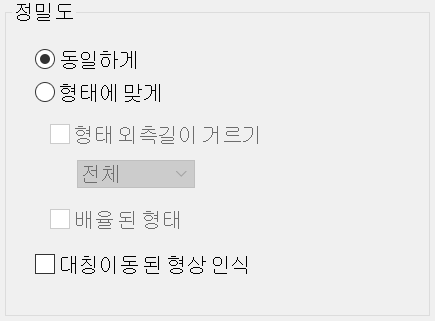
이 항목은 형상 체인 생성 조건중 기존 체인 형태와 얼마 정도 일치하냐에 대한 설정입니다.
동일하게 : 기준 된 도형 요소 와 100% 일치하는 도형요소 만 선택 체인 생성합니다.
형태에 맞게 : 여기서 형태는 기준되는 도형 형태에 따른 설정입니다. (융통성.... 같은...)
형태 외측 길이 거르기 : 형상 체인 될 다른 도형 요소에 대한 규격(외곽 길이:도형 형태)에 대한 거르기 (공차 적용 여부)입니다.

기본적으로 전체는 체인 적용 공차는 1대 1이며 (적용 해제) 나머지는 갈거나 작게 또는 같거나 크게입니다.
(정확한 적용 은 기본 공차에 대비하여 적용됩니다.)
배율 된 형태 : 기준되는 도형 요소와 도형 형태는 동일하나 크기(배율)가 조절된 경우 형상 체인 성립 설정입니다.
예로

한 개 도형 요소 을 선택 후 형상 체인 을 걸면 동일한 형태 의 도형요소 가 자동 선택됩니다.


이것을 다시 배율 이동한 도형 요소로 형상 체인을 걸어봅니다. (배율 된 형태 체크된 상태입니다.)

한 개 체인 후 형상 체인을 실시합니다.

그럼 형태는 동일하고 크기(배율)만 다른 도형 형태 도 형상 체인 이 가능 해 집니다.
대칭 이동된 형상 인식 : 이것도 배율 인식과 같이 동일한 도형 개체인데 대칭 이동된 형상 도 같이 인식되게 하는 설정입니다.


* 위 옵션은 보통의 경우 선택되지 않으며 타 개드 프로그램에 의하여 불러드린 도형 개체 중 적용 안될 수도 있습니다.
속성 매칭

이 항목은 도형 요소의 속성에 따른 형상 체인 성립 설정입니다.
즉 색상 , 레벨 , 형태 , 너비 , 뷰 에 따른 마스크 기능 (형상 제인 체결)에 대한 설정이 가능합니다.

예로 위 와 같은 도형 요소 가 있습니다.
왼쪽의 도형 요소 을 기존 도형 요소로 설정하고 형상 체인 여부 을 설정합니다.

우선 위와 같이 체인 선택 후 형상 체인을 설정에 따라 선택합니다.

만일 색상으로 하여 마스크 하고 형상 체인 하면 같은 색상만 체인 성립합니다.

만일 도형 요소의 선 굵기 을 기준으로 하여 형상 체인 하면 체인 이 성립됩니다.
기준 도형 선택 : 이러한 도형 요소 속성에 대한 설정 대신 해당하는 속성의 도형을 직접 선택하므로 이러한 형상 체인을 성립하게 합니다.
측정

이 항목은 측정 작업 시 적용되는 측정값의 적용 단위 을 선택 적용하는 설정입니다.
측정 시 측정값에 대한 소수점 이하 자릿수 : 어떠한 도형 요소에 대한 측정 시 측정되는 측정값에 대한 적용 값에 대한 소수점 자릿수 적용 여부입니다.

위 와 같이 선택 한 소수점 자릿수에 대한 선택 이 가능합니다.
*위 같이 소수점 세 자리 까지 적용 하시면 측정시 측정 값이 소수점 세자리 까지 만 적용됩니다.
측정 옵션
측정 단위계 : 측정 시 측정값의 단위계 을 설정합니다. (당연히 미터계 사용 시 밀리미터 단위계 사용)

측정 정밀 자릿수 : 위 사항과 동일합니다.
톨팁에 전체 값 표시 : 만일 체크되어 있을 시 측정된 값의 소수점 자릿수 정의에 관계없이 전체 측정값 표시 여부 설정합니다.
'마스터캠 2021 기능 교육 자료(초안) > 마스터캠 을 처음 설치 하고 살펴보아야 할 일' 카테고리의 다른 글
| 마스터캠 2021 환경 설정 에 관하여 -10 (화면) (0) | 2022.11.13 |
|---|---|
| 마스터캠 2021 환경 설정 에 관하여 -9 (파일) (0) | 2022.11.12 |
| 마스터캠 2021 환경 설정 에 관하여 -7 (시작/종료 , 인쇄 , 전송조건) (1) | 2022.11.05 |
| 마스터캠 2021 환경 설정 에 관하여 -6 (솔리드 , 스핀컨트롤 , 시물레이션) (2) | 2022.10.30 |
| 마스터캠 2021 환경 설정 에 관하여 -5 (선택 , 셰이딩) (0) | 2022.10.29 |


